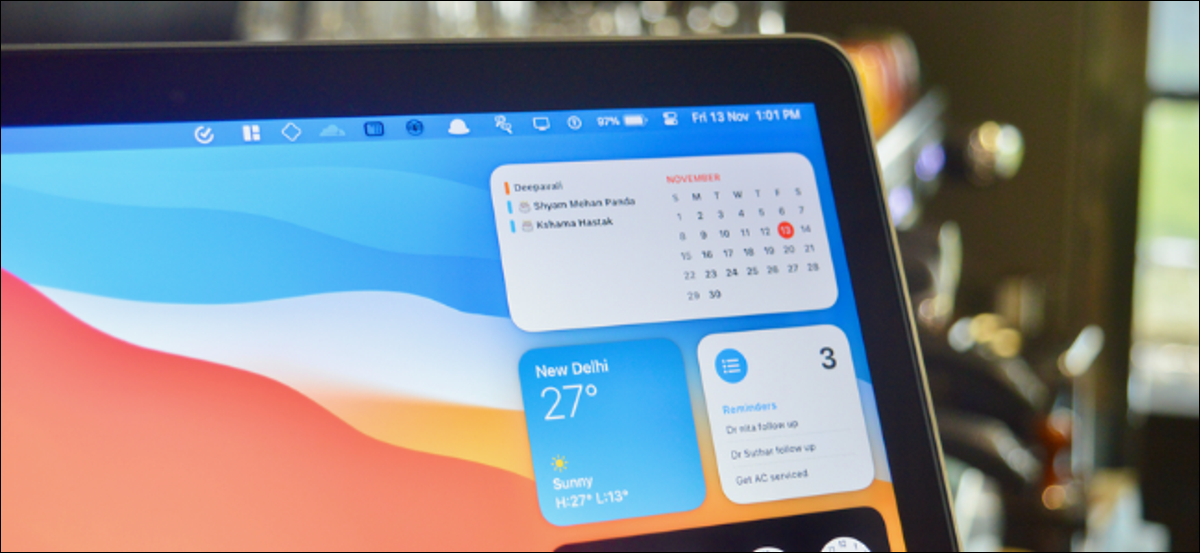
Los widgets se encuentran en la mitad inferior del Centro de notificaciones. Aunque algunos widgets son bastante útiles, es factible que desee deshacerse de otros para una apariencia más limpia. A continuación, se explica cómo quitar widgets del Centro de notificaciones en Mac.
Los usuarios de Mac que ejecutan macOS 11 Big Sur o versiones posteriores disponen acceso al Centro de notificaciones unificado. En lugar de dividirse en dos pestañas, el Centro de notificaciones ahora está dividido en dos mitades. La mitad superior muestra sus notificaciones no leídas (si tiene alguna) y la mitad inferior muestra sus widgets.
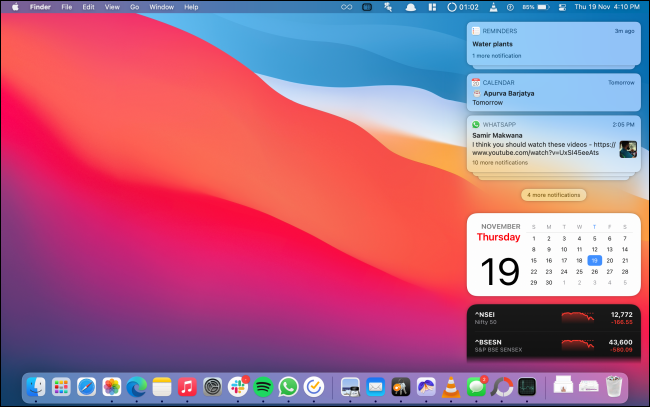
Para tener acceso al Centro de notificaciones, haga clic en el botón Hora y fecha de la barra de menú (junto al botón Centro de control). Además puede deslizar hacia adentro desde el borde derecho del trackpad de su MacBook con dos dedos para revelar el Centro de notificaciones.
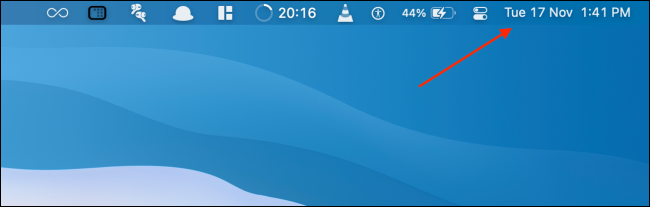
Ahora, si desea quitar rápidamente un widget, haga clic con el botón derecho y elija la opción «Borrar widget».
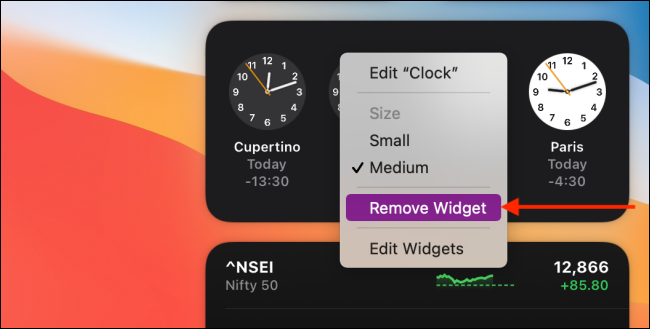
El widget se eliminará instantáneamente del Centro de notificaciones.
Si desea quitar varios widgets al mismo tiempo, es mejor entrar en el modo de edición de widgets.
RELACIONADO: Cómo utilizar el Centro de control en Mac
Desplácese hasta la parte inferior del Centro de notificaciones y haga clic en el botón «Editar widgets». Alternativamente, puede hacer un clic con el botón derecho en cualquier widget y seleccionar la opción «Editar widgets» del menú.
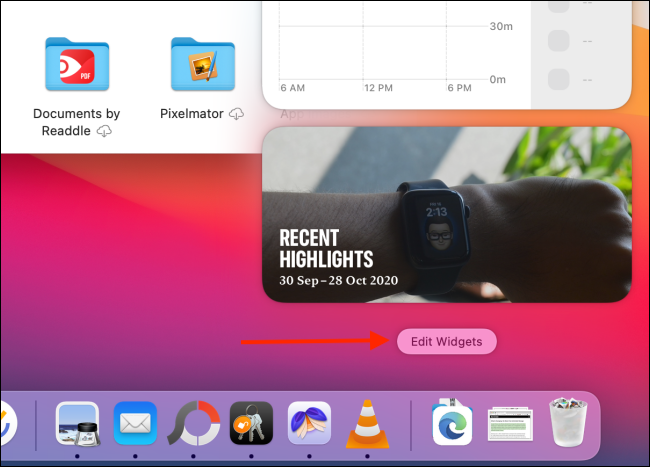
Ahora, verá todos los widgets en el panel derecho. Para quitar un widget, haga clic en el icono «-» de la esquina superior izquierda de la pantalla.
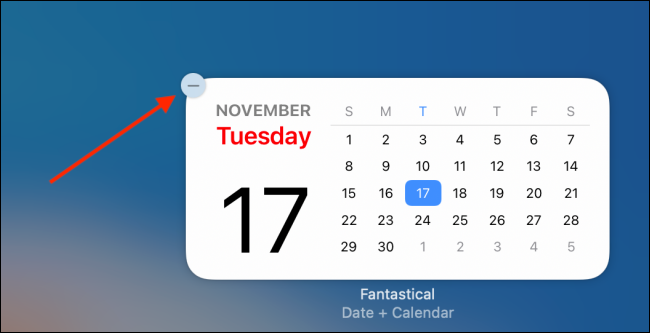
Puede repetir este procedimiento hasta que haya eliminado todos los widgets que desee. Posteriormente, haga clic en el botón «Listo» para guardar el diseño.
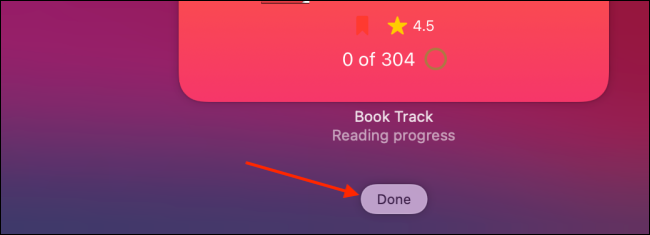
Como dijimos en la parte de arriba, puede utilizar este método para quitar todos los widgets y obtener un Centro de notificaciones de aspecto limpio (como se muestra en la captura de pantalla a continuación).
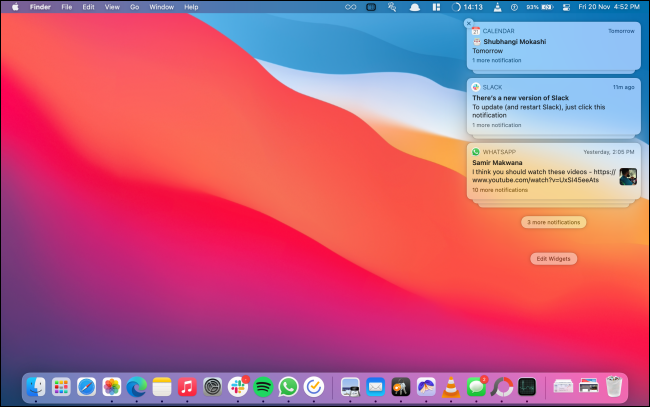
¿No le gusta ir al Centro de control cada vez que desea conectar un dispositivo Bluetooth o cambiar la salida de sonido? Aquí se explica cómo anclar cualquier módulo del Centro de control de forma directa a la barra de menú.
RELACIONADO: Cómo anclar módulos del centro de control a la barra de menú en Mac






